10 korjausta Instagram Black Screeniin Androidissa ja iPhonessa
Sekalaista / / July 29, 2023
Sosiaalisen median sovellusten aikakaudella Instagram on meille kaikille tuttu nimi. Kuitenkin, kuten kaikilla muillakin sovelluksilla, Instagramilla on myös kohtuullisen osuutensa ylä- ja alamäkiä. Älä siis huolestu, jos avaat Instagramin ja löydät sen sijaan yhtäkkiä mustan näytön. Meillä on selkäsi. Tässä on 10 tapaa auttaa sinua korjaamaan Instagramin mustan näytön ongelman Android- ja iPhone-laitteellasi.
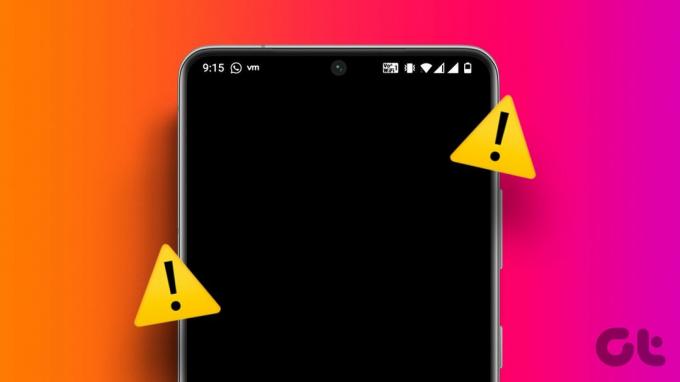
Instagramin mustan näytön ongelma saattaa ilmetä koko sovelluksessa tai eri sovelluksen ominaisuuksissa. Saat mustan näytön, kun käytät Instagram Liveä tai käytät DM-viestejäsi. Tämä voi johtua tilapäisestä sovelluksen häiriöstä tai vioittunut sovellusvälimuisti. Näin voit korjata tämän.
1. Tarkista, onko Instagram poissa
Ennen kuin aloitamme vianetsinnän, saattaa olla syytä tarkistaa, toimiiko Instagram-sovellus odotetulla tavalla. Sovelluksen seisokki voi usein aiheuttaa ongelmia, ja se voi myös olla yksi syy siihen, miksi Instagram menee mustaksi sovellusta käytettäessä.
Voit tehdä tämän siirtymällä kohtaan
Downdetectorin Instagram-tilasivu ja tarkista mahdolliset ilmoitetut käyttökatkot. Jos ei, siirry korjauksiin.2. Poista tumma tila käytöstä
Sillä aikaa Tumman tilan käyttöönotto Instagramissa voi auttaa sinua vähentämään silmiesi rasitusta, joskus se on saanut Instagram-sovelluksen pimentymään kokonaan. Tässä tapauksessa voit poistaa tumman tilan käytöstä Instagramin Android- ja iOS-sovelluksessasi. Näin
Androidilla
Vaihe 1: Avaa Instagram-sovellus ja napauta profiilisi kuvaketta.
Vaihe 2: Napauta täällä hampurilaiskuvaketta.
Vaihe 3: Napauta "Asetukset ja yksityisyys".

Vaihe 4: Vieritä sitten alas ja napauta Esteettömyys.
Vaihe 5: Napauta vaihtoehdoista Tumma tila.

Vaihe 6: Valitse Pois.
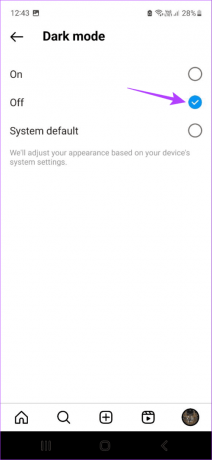
Tämä poistaa tumman tilan käytöstä vain Instagramin Android-sovelluksessasi.
iPhonessa
Huomautus: Koska Instagram iOS -sovelluksessa ei ole alkuperäisiä vaihtoehtoja tumman tilan käyttöön ottamiseksi, sinun on käytettävä laitteesi Asetukset-valikkoa.
Vaihe 1: Avaa iPhonen asetukset.
Vaihe 2: Vieritä nyt alas ja napauta "Näyttö ja kirkkaus".
Vaihe 3: Varmista, että Light-vaihtoehto on valittuna.

Tämä ottaa Light Moden käyttöön kaikissa sovelluksissasi, mukaan lukien Instagram. Avaa nyt Instagram iOS -sovellus ja tarkista, onko ongelma ratkaistu.
3. Poista täysi näppäimistön käyttö käytöstä iPhonessa
Käyttämällä ulkoista näppäimistöä iPhonen ohjaamiseen ja käyttämiseen voit käyttää yleisiä pikanäppäimiä iOS-laitteellasi. Ja vaikka se on hyvä esteettömyysasetus, se voi myös aiheuttaa ongelmia tietyissä sovelluksissa, kuten Instagramissa. Voit korjata tämän poistamalla Full Keyboard Accessin käytöstä iPhonen Asetukset-valikosta.
Näin voit tehdä sen.
Vaihe 1: Avaa Asetukset ja napauta Esteettömyys.
Vaihe 2: Napauta tässä kohtaa Näppäimistöt.
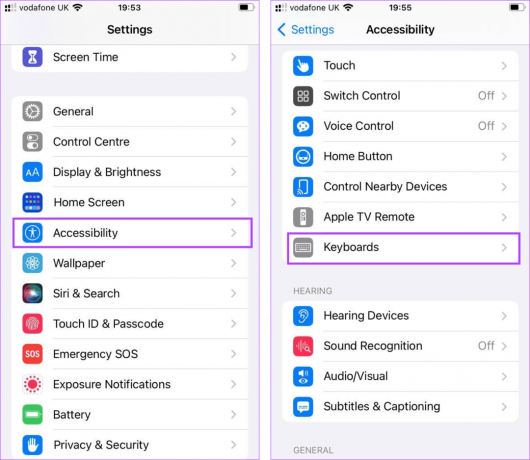
Vaihe 3: Napauta 'Täysi näppäimistön käyttö'.
Vaihe 4: Varmista, että 'Full Keyboard Access' -kytkin on pois päältä.

Avaa nyt Instagram uudelleen ja tarkista, saatko edelleen mustan näytön. Tämän pitäisi luultavasti korjata ongelmasi.
4. Pakota sulkeminen ja käynnistä Instagram uudelleen
Sovellukset voivat kärsiä tilapäisistä häiriöistä tai bugeista, jos sinulla on useita taustasovelluksia auki, vaihdat usein sovellusten välillä, olet juuri päivittänyt sovelluksen jne.
Voit ratkaista nämä ongelmat sulkemalla sovelluksen toimimasta taustalla. Käynnistä sitten kaikki sovelluksen toiminnot uudelleen avaamalla se uudelleen. Tee se noudattamalla alla olevia ohjeita.
Androidilla
Vaihe 1: Napauta joko Viimeaikaiset-kuvaketta tai pyyhkäise ylös näytön alareunasta.
Vaihe 2: Kun taustasovellukset tulevat näkyviin, pidä Instagram-sovellus pohjassa ja tyhjennä se pyyhkäisemällä sitä ylöspäin.
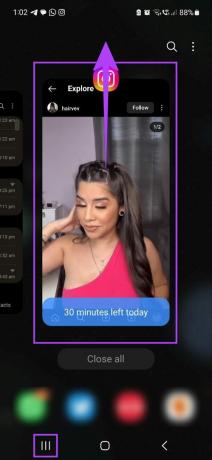
iPhonessa
Vaihe 1: Laitteestasi riippuen joko kaksoispaina kotipainiketta tai pyyhkäise ylös näytön alareunasta ja pidä painettuna.
Vaihe 2: Pyyhkäise nyt ylös Instagram-sovelluksessa ja poista se näytöltä.
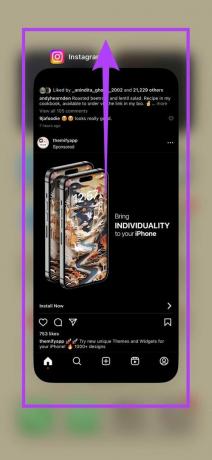
Avaa nyt Instagram-sovellus uudelleen. Jos saat edelleen mustan näytön Instagram Livessä tai syötteessäsi yleensä, siirry seuraavaan korjaukseen.
5. Tarkista Internet-yhteytesi
Epävakaa tai heikko Internet-yhteys voi olla yksi tärkeimmistä syistä, miksi Instagram-sovelluksesi ei toimi kunnolla. Tarkistaaksesi, onko näin, suorittaa nopeustesti Internet-nopeutesi selvittämiseksi.
Jos tulokset ovat heikkoja, harkitse vaihtamista Wi-Fi-yhteyteen, jos et ole jo tehnyt niin. Tai jos saatavilla, laita 5G päälle ja katso, toimiiko Instagram-sovellus odotetulla tavalla.
6. Rajoittamaton Instagram Androidissa
Jos Instagram Android -sovelluksesi on asetettu akkuprofiiliin, joka asettaa etusijalle akun säästämisen, se saattaa päätyä rajoittamaan sovelluksen toimintoja. Tämä puolestaan voi johtaa siihen, että Instagram-sovellus näyttää mustan näytön.
Varmista, ettei näin tapahdu, avaamalla Asetukset-valikko Android-laitteellasi ja poistamalla Instagram-sovelluksen profiilin rajoitukset. Näin
Vaihe 1: Siirry kohtaan Asetukset ja napauta Sovellukset.
Vaihe 2: Vieritä nyt alas ja napauta Instagramia.

Vaihe 3: Napauta Akku.
Vaihe 4: Valitse tässä Rajoittamaton.
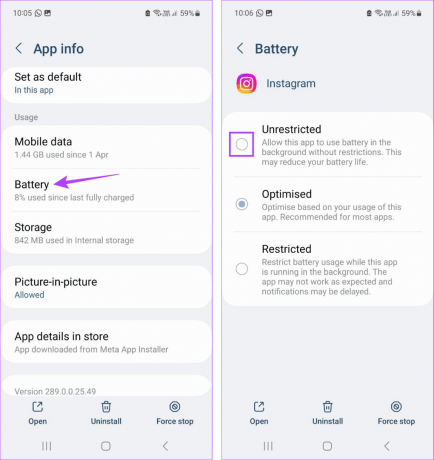
Tämä varmistaa, että Android-laitteesi ei enää rajoita Instagram-sovelluksen toimintoja.
7. Sammuta virransäästötila iPhonessa
Androidin tapaan iPhonessa on myös virransäästötila, mikä saattaa päätyä rajoittamaan tiettyjä Instagram iOS -sovelluksen ominaisuuksia. Varmistaaksesi, ettei näin ole, avaa Asetukset-valikko ja poista virransäästötila käytöstä. Tee se noudattamalla alla olevia ohjeita.
Huomautus: Tämä sammuttaa virransäästötilan koko järjestelmässä iPhonessasi.
Vaihe 1: Avaa Asetukset iPhonessa.
Vaihe 2: Napauta tässä kohtaa Akku.
Vaihe 3: Kytke nyt virransäästötilan kytkin pois päältä.
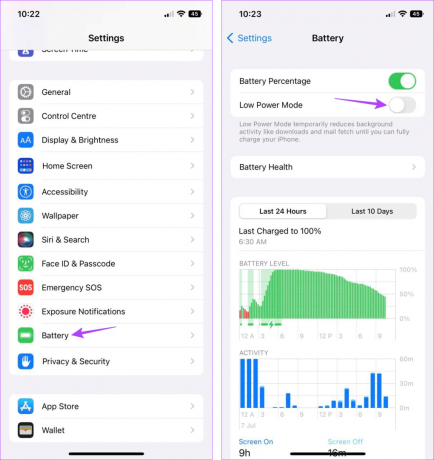
Kun olet valmis, käynnistä Instagram-sovellus uudelleen ja katso, toimiiko se oikein. Jos tietty sisältö on edelleen pimentynyt, siirry seuraavaan vianetsintämenetelmään.
8. Tyhjennä Instagram-välimuisti Androidissa
Kuten kaikki muutkin sovellukset, myös Instagram käyttää sovelluksen välimuistia varmistaakseen nopeat ja sujuvat toiminnot. Tämä voi kuitenkin päätyä takaperin, jos tämä välimuisti kasvaa liian suureksi tai vioittuu. Tämä on myös yksi syistä, miksi on suositeltavaa tyhjentää sovellusvälimuistit ajoittain.
Vaikka voit tyhjentää Android-laitteesi sovellusvälimuistin Asetukset-valikon avulla, sinun on ehkä oltava luova, kun käytät iPhonea.
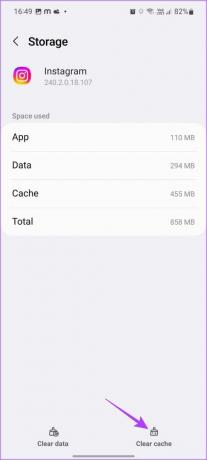
Katso lisätietoja yksityiskohtaisesta oppaastamme tyhjennä Instagramin välimuisti.
9. Asenna Instagram uudelleen
Jos olet käynyt läpi kaikki yllä olevat korjaukset ja kohtaat edelleen ongelmia, kuten Instagramin muuttuminen täysin mustaksi tai musta näyttö Instagram Livessä tai Feedissä, Instagram-sovelluksen poistaminen ja uudelleenasentaminen saattaa tehdä tämän temppu. Tällä tavalla kaikki vanhat sovellustietosi ja asetuksesi poistetaan, ja sen sijaan asennetaan uusi kopio sovelluksesta. Tee se noudattamalla alla olevia ohjeita.
Androidilla
Vaihe 1: Paina pitkään Instagram-sovelluksen kuvaketta saadaksesi valikkovaihtoehdot.
Vaihe 2: Napauta Poista asennus.
Vaihe 3: Vahvista valitsemalla OK.

Vaihe 4: Kun asennus on poistettu, siirry Google Play Kauppaan ja asenna sovellus uudelleen.
Lataa Instagram Androidille
Kirjaudu nyt uudelleen sisään ja tarkista, toimiiko Instagram odotetulla tavalla.
iPhonessa
Vaihe 1: Paina Instagram-sovellusta pitkään.
Vaihe 2: Napauta täällä Poista sovellus.
Vaihe 3: Vahvista lopuksi valitsemalla Poista. Odota nyt, että sovellus poistetaan.

Vaihe 4: Siirry sitten App Storeen ja asenna Instagram iOS -sovellus uudelleen.
Lataa Instagram iPhoneen
Avaa sovellus uudelleen, viimeistele kirjautumisprosessi ja tarkista, jatkuuko mustan näytön ongelma Instagramissa.
Instagramissa on myös tukiosio, jossa käyttäjät voivat ilmoittaa ongelmistaan, lähettää ehdotuksia, raportoida muista käyttäjistä jne. Tämä voi olla erityisen hyödyllistä, jos et vieläkään pysty ymmärtämään, miksi Instagramisi on edelleen musta. Voit tehdä tämän joko ravistamalla puhelintasi tai käyttämällä Instagramin asetuksia ilmoittaaksesi ongelmasta.

Katso lisätietoja selittäjästämme kuinka ottaa yhteyttä Instagram-tukeen.
Bonus: Vaihda Instagram-vaihtoehtoihin
Siihen asti, kun et voi käyttää Instagram Android- tai iOS-sovellustasi, voit aina käyttää muita tapoja päästäksesi tilillesi. Voit tehdä tämän joko avaamalla Instagramin millä tahansa verkkoselaimella tai käyttämällä Android-laitteen Instagram Lite -sovellusta.
Avaa Instagram verkkoselaimessa
Hanki Instagram Lite Androidille
Usein kysytyt kysymykset mustan näytön korjaamisesta Instagramissa
Kyllä, voit ottaa Dark Moden käyttöön Instagramissa uudelleen. Noudata vain yllä olevia ohjeita ja valitse Tumma-vaihtoehto.
Jos sinun Instagram-viestit ovat pimennettyjä, käynnistä Instagram-sovellus uudelleen. Käytä sitten yllä olevia menetelmiä sammuttaaksesi tumma tila Instagramissa. Jos se ei vieläkään korjaannu, tyhjennä Instagramin sovellusvälimuisti. Tarkista sitten uudelleen. Tämän pitäisi auttaa korjaamaan ongelma.
Saa Instagramisi taas toimimaan
Toivomme, että tämä artikkeli auttoi sinua korjaamaan Instagramin mustan näytön ongelman Android- tai iOS-laitteellasi. Lisäksi, jos sinulla on ollut ongelmia Dark Moden käyttämisessä Instagramissa, voit myös tarkistaa oppaamme Instagramin tumman tilan korjaaminen ei toimi.



